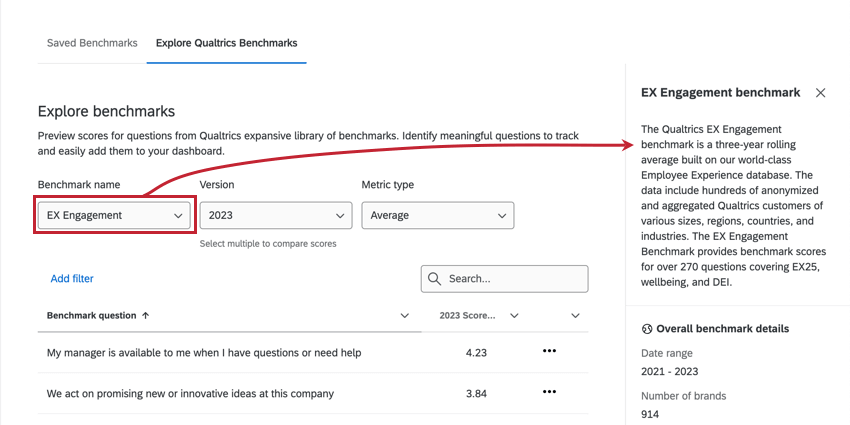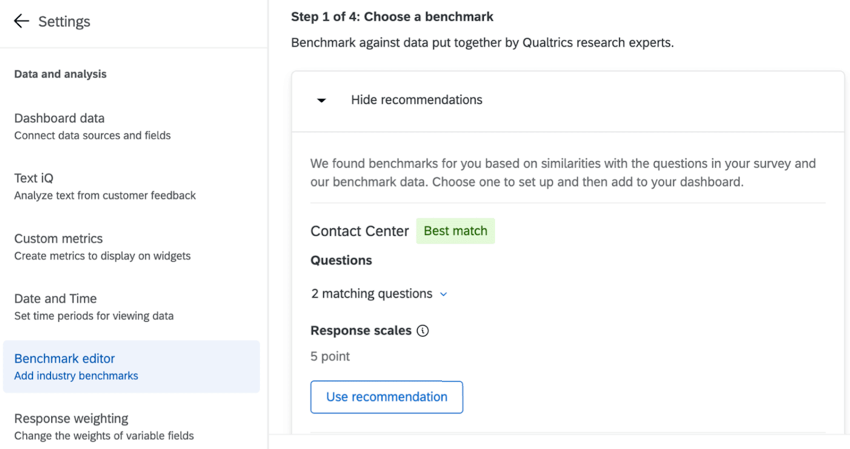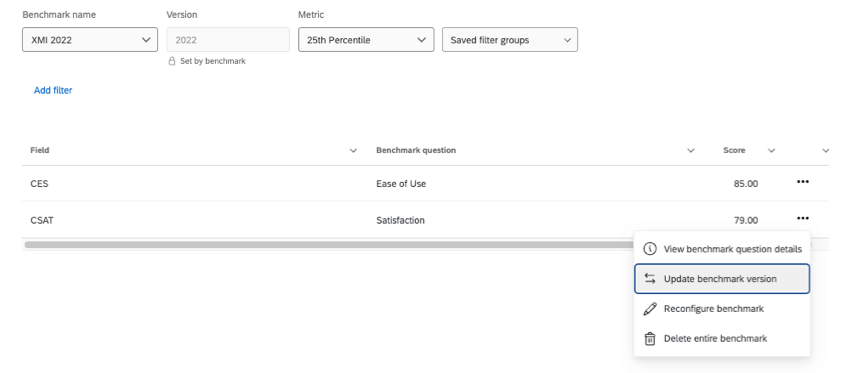Verwendung vorgefertigter Qualtrics Benchmarks (CX)
Über Qualtrics Branchenbenchmarks
Qualtrics bietet Ihnen nicht nur die Möglichkeit, Ihre eigenen benutzerdefinierten Benchmarks festzulegen , sondern auch vorgefertigte Branchen-Benchmarks, mit denen Sie die Leistung Ihrer Organisation anhand gängiger KPIs messen können. Diese Benchmarks basieren auf Untersuchungen, die von unseren Experten im Bereich Experience Management durchgeführt wurden. Für viele dieser Benchmarks aktualisieren wir die Daten jährlich und bieten Ihnen so die aktuellsten Leistungen der Branche, an denen Sie Ihre Organisation messen können.
Liste der CX Benchmarks
- Business-to-Business: Der Benchmark „Business to Business“ enthält wichtige CX wie NPS, CSAT, Verlängerungswahrscheinlichkeit und mehr unter Verwendung von Daten von Unternehmen aus 11 Branchen.
- Business-to-Consumer: Der Benchmark Relational Net Promotor® Score (NPS®) wird aus der umfangreichen Customer Experience von Qualtrics abgeleitet. Zu den Daten gehören Hunderte anonymisierter und aggregierter Qualtrics verschiedener Regionen, Länder und Branchen.
- Net Promoter Score (NPS): Die XMI Customer Ratings – Consumer NPS® sind umfassende Net Promotor® Score (NPS®) Benchmarks, die auf Daten basieren, die von führenden Unternehmen in der Customer Experience gesammelt wurden.
Contact Center : Der Contact Center enthält wichtige Kennzahlen für Unternehmen, die ihre Kontaktzentrum mit Peer-Organisationen vergleichen möchten. Dieser Benchmark enthält drei Metriken leistung (Freundlichkeit, Wissensverstehbarkeit und Verständnis) zusätzlich zu einer Kennzahl für die Gesamtzufriedenheit des Supports.- Guthabenunion: Die USA Der Benchmark Credit Union Member Experience ermöglicht es Kreditgenossenschaften, zu sehen, wie ihre Mitglieder im Vergleich zu anderen Kreditvereinigungen erfahren. Benchmark-Scores umfassen unter anderem NPS, Gesamtzufriedenheit und Berührungspunkt für Verzweigung, Digital und Call Center. Datenfilter ermöglichen Vergleiche mit ähnlichen Arten von Kreditunionen für Kennzahlen wie Elementgröße und Gesamtvermögen.
- CX: Ein Customer Experience, der eine national repräsentative Stichprobe von Verbrauchern verwendet, die einzelne Marken bewertet haben. Kategoriedurchschnitte für NPS®- und XMI-Kundenbewertungen werden auf der Grundlage von Antworten auf Markenebene berechnet.
- Digital: Die XMI-Kundenbewertungen – Digital sind Benchmarks, die einen Bezugspunkt für Unternehmen bieten, die ihre digitale Kundenerfahrung mit anderen Unternehmen vergleichen möchten. Wenn Sie diese Option auswählen, können Sie auch auswählen, ob Sie ein Benchmarking für Aufwand, Zufriedenheit, Erfolg (Aufgabe“) oder „Rückkehrwahrscheinlichkeit“ durchführen.
- Gesamt: Die XMI-Kundenbewertungen – Insgesamt handelt es sich um einen branchenübergreifenden, offenen Standard-Benchmark für Kundenerfahrung. Es bewertet Erfahrungen in drei Dimensionen: Erfolg, Mühe und Emotionen. Wenn Sie diese Option auswählen, können Sie auch auswählen, ob Sie ein Benchmarking für Aufwand, Aufwand, Gesamt oder Erfolg durchführen.
- Patientenerlebnis: Der Benchmark für das Patientenerlebnis umfasst wichtige Kennzahlen wie Net Promoter Score (NPS) und Gesamtbewertung der Pflege sowie moderne Healthcare-Experience-Index-Fragen, die sich auf Erfolg, Aufwand, Emotion und Vertrauen konzentrieren.
Tipp: Die Benchmarks für das Patientenerlebnis sind in CX 1, 3 und 5 enthalten und werden standardmäßig im Benchmark-Editor angezeigt. Wenn Sie Fragen zu Ihrer Lizenz haben, wenden Sie sich an Ihren XM Success Manager:in.
- Hotels in der Nähe von Quick Service Restaurants Benchmark: Der Benchmark „Quick Service Restaurant“ hilft Schnellservice-Restaurants zu verstehen, wie Kundenerfahrung im Vergleich zu anderen Unternehmen in der Branche ist. Benchmark-Scores umfassen eine einfache Bestellung, Freundlichkeit des Personals, Zufriedenheit mit dem Standort und vieles mehr.
Qualtrics erkunden
Bevor Sie einen von Qualtrics erstellten Branchen-Benchmark zu Ihrem Dashboard hinzufügen, können Sie eine Vorschau anzeigen, um sich ein Bild von den Daten zu machen und um sicherzustellen, dass Sie die richtigen Fragen und Daten-Mappings zur Unterstützung haben.
- Gehen Sie in den Benchmark-Einstellungen zum Abschnitt Explore Qualtrics Benchmarks.
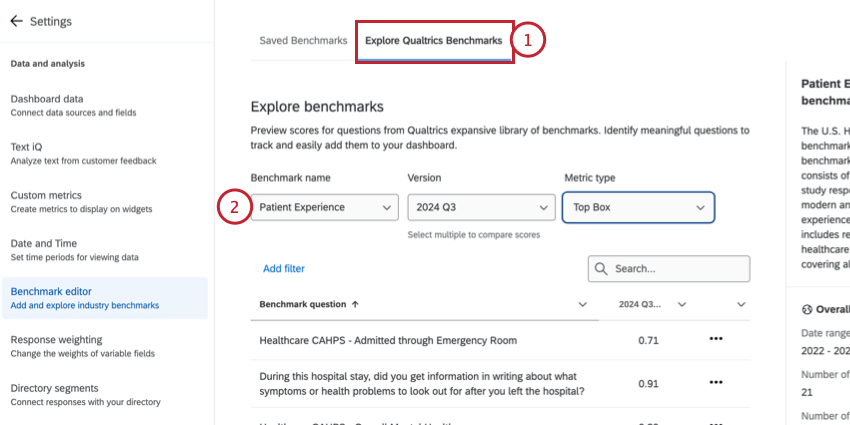
- Wählen Sie den Benchmark, den Sie sich ansehen möchten.
- Wählen Sie die Datumsversion(en), die Sie in den Benchmark einbeziehen möchten. Sie können mehrere Versionen auswählen, um Scores über die Zeit hinweg zu vergleichen.
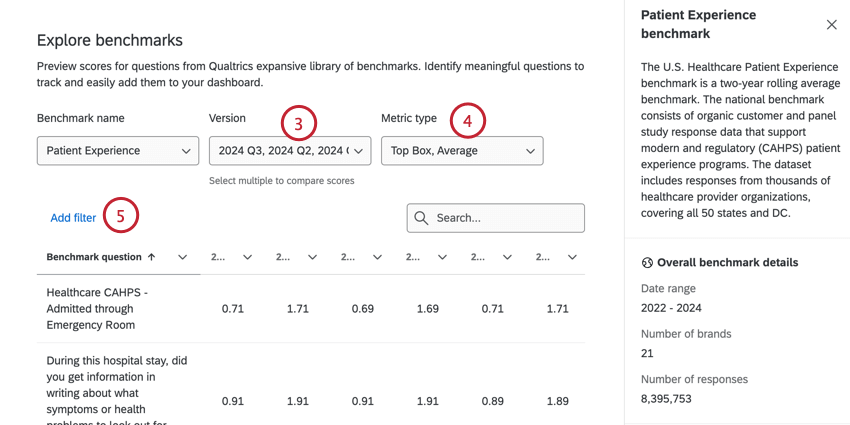
- Wählen Sie Metriktyp(s), die Sie in den Benchmark aufnehmen möchten. Sie können mehrere der hier aufgelisteten Metriken auswählen.
- Bei Bedarf können Sie die Benchmark nach bestimmten Kriterien wie Branche oder Land filtern, indem Sie auf klicken. Filter hinzufügen.
TIPP: Eine Schritt-für-Schritt-Anleitung finden Sie im Unterabschnitt “Filtern von Benchmarks” weiter unten.
- Verwenden Sie die Suchen um eine bestimmte Frage oder Kennzahl in der Benchmark zu finden. Die folgende Tabelle zeigt die ausgewählten Metriken für jede Frage aus dem Benchmark an.
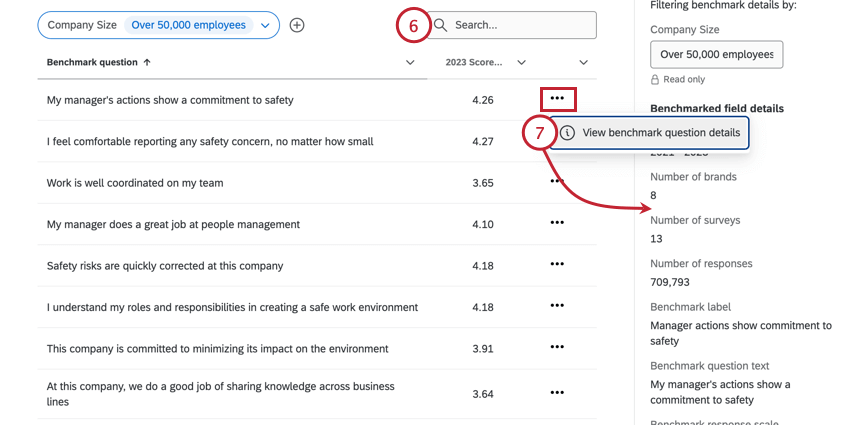
- Um ein Panel mit der Methodik hinter einer bestimmten Frage anzuzeigen, klicken Sie auf das 3-Punkte-Menü und wählen Sie Details zur Benchmark-Frage anzeigen.
Benchmarks filtern
- Klicken Sie auf Filter hinzufügen.
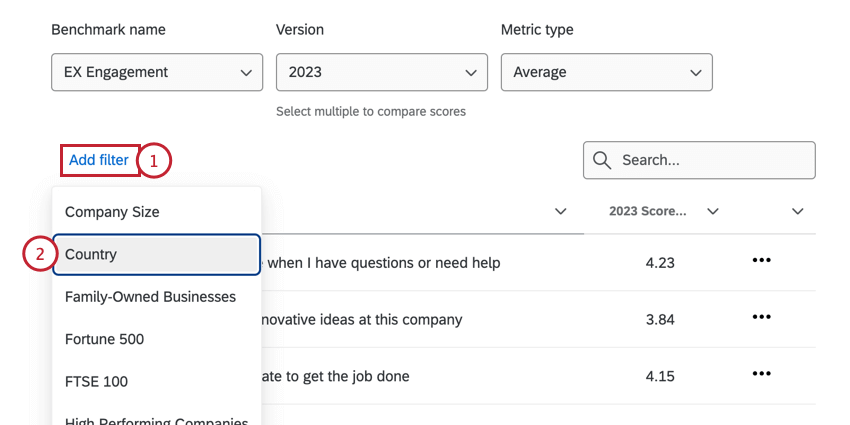
- Wählen Sie das Feld aus, nach dem Sie filtern möchten.
Tipp: Die verfügbaren Filter variieren je nach Benchmark. Beispielsweise enthält der EX Healthcare Benchmark keinen Branchenfilter, da die Daten bereits spezifisch für die Gesundheitsbranche sind.
- Um den im Filter verwendeten Wert zu ändern, klicken Sie auf den Filter, und wählen Sie einen neuen Wert aus.
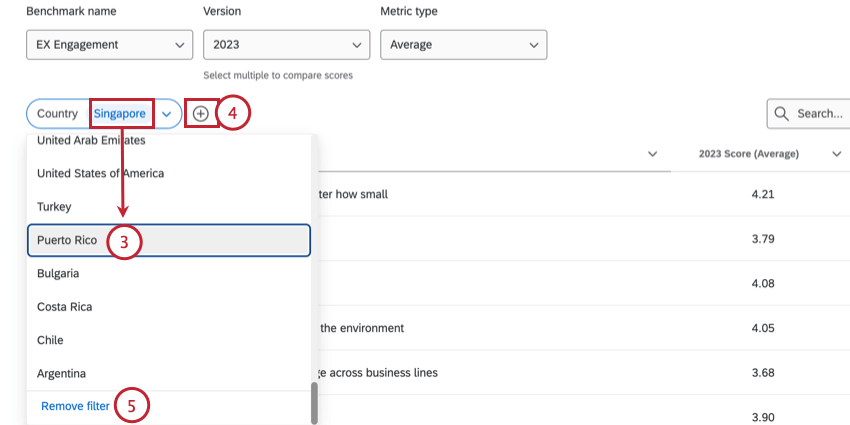 TIPP: Die verfügbaren Filter sind unterschiedlich. Bei vielen Benchmarks können Sie nur 1 Wert wählen. Bei einigen Datensätzen können Sie jedoch mehrere auf einmal auswählen.
TIPP: Die verfügbaren Filter sind unterschiedlich. Bei vielen Benchmarks können Sie nur 1 Wert wählen. Bei einigen Datensätzen können Sie jedoch mehrere auf einmal auswählen. - Bei Bedarf können Sie einen weiteren Filter hinzufügen, indem Sie auf das Pluszeichen ( + ).
- Um einen Filter zu löschen, wählen Sie Filter entfernen aus der Liste der Filterwerte.
Verwendung vorgefertigter Qualtrics Benchmarks
In den folgenden Schritten zeigen wir Ihnen, wie Sie Benchmarks erstellen, die Sie in Ihrem Dashboard wiederverwenden können. Diese Benchmarks können mit voreingestellten Filtern auf Ebene der Seiten ausgestattet sein, mit denen sich die Daten auf die branchen- und regionalrelevantesten Informationen beschränken lassen.
- Rufen Sie den Benchmark-Editor auf.
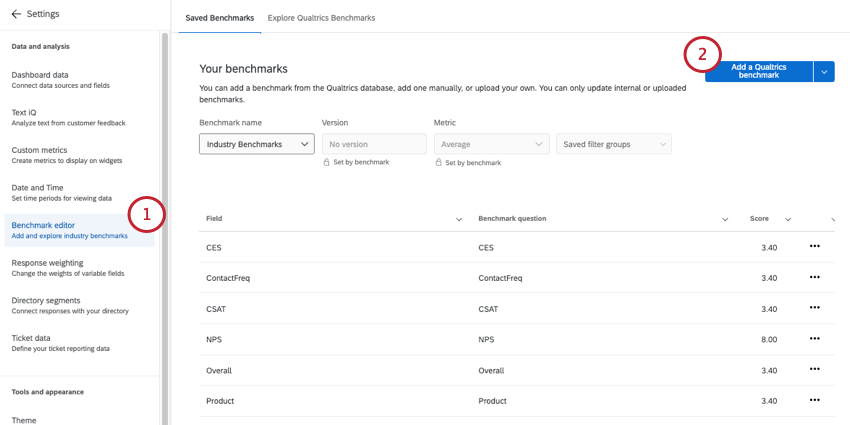
- Klicken Sie auf Qualtrics-Benchmark hinzufügen.
- Wählen Sie unter DATENQUELLE aus einer Liste von Benchmarks, die von unseren Experten erstellt wurden. Siehe die vollständige Liste der Benchmarks.
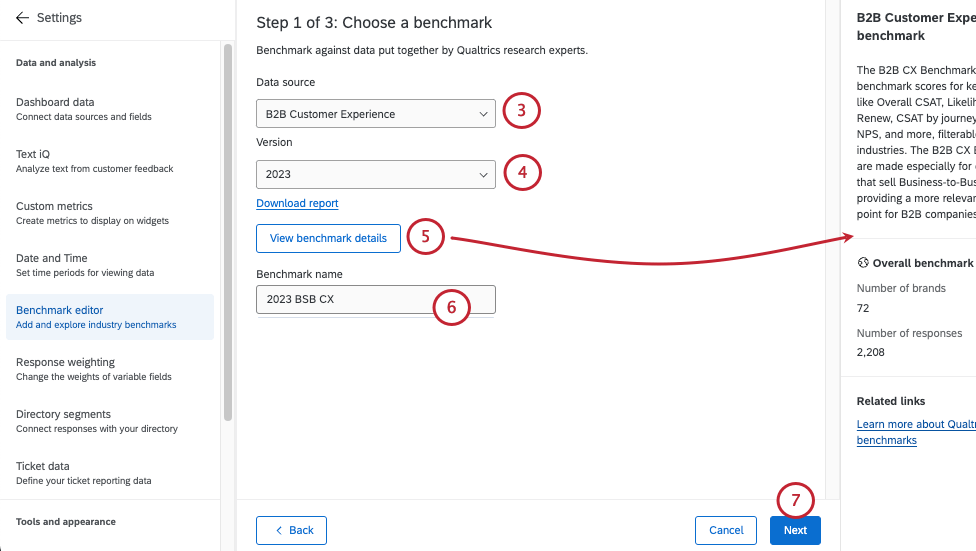
- Wählen Sie eine Benchmark-Version aus der Version Dropdown-Box.
Tipp: Qualtrics werden in der Regel jährlich aktualisiert.
- Klicken Sie auf Benchmark-Details anzeigen um eine Beschreibung des Benchmarks sowie zusätzliche Details anzuzeigen, einschließlich der Daten und Arten von Fragen, die der Benchmark enthält.
- Nennen Sie Ihre Benchmark. So sieht es aus, wenn Sie es zu einem Widget hinzufügen.
- Klicken Sie auf Weiter.
- Überprüfen Sie die automatisch zugeordneten Felder, um sicherzustellen, dass Sie mit den vorgeschlagenen Zuordnungen einverstanden sind.
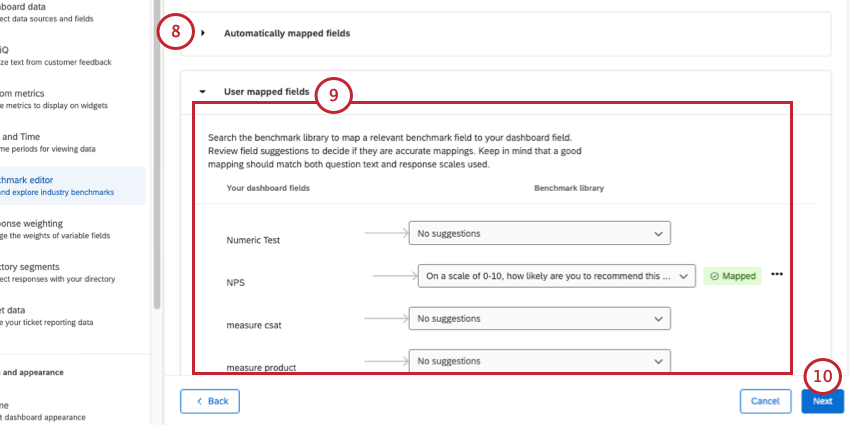 TIPP: Wenn Sie standardisierte Felder verwenden, wie z. B. zertifizierte Fragen, oder eine empfohlene Benchmark verwenden, werden einige Ihrer Felder möglicherweise automatisch zugewiesen.
TIPP: Wenn Sie standardisierte Felder verwenden, wie z. B. zertifizierte Fragen, oder eine empfohlene Benchmark verwenden, werden einige Ihrer Felder möglicherweise automatisch zugewiesen. - Ordnen Sie unter Benutzer zugeordnete Felder Ihre Dashboard-Felder den einzelnen Benchmark-Feldern zu, die Sie verwenden möchten.
TIPP: Es sind einige Anforderungen an die Feldzuordnung zu beachten:
- Ihre Dashboard-Felder erscheinen auf der linken Seite, die Benchmarks auf der rechten Seite.
- Jede 1 Benchmark sollte nur einem Dashboard-Feld zugeordnet werden.
- Nur Zahlensatz- oder numerische Wertfelder können Benchmarks zugeordnet werden oder im Benchmark-Editor erscheinen.
- Nicht zugeordnete Benchmarks werden nicht zu Ihrem Dashboard hinzugefügt.
- Klicken Sie auf Weiter.
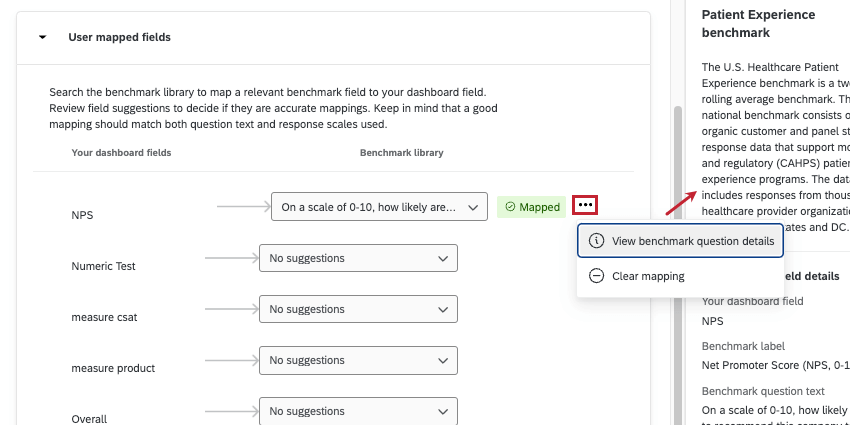 TIPP: Bevor Sie ein Dashboard-Feld einer Benchmark zuordnen, können Sie mehr erfahren, wie die Benchmark aussieht. Wenn Sie den Umfang und andere Informationen kennen, können Sie es mit den richtigen Daten abgleichen, die Sie gesammelt haben. Klicken Sie auf die 3 Punkte und wählen Sie Details zur Benchmark-Frage anzeigen, um eine Zusammenfassung der im Benchmark enthaltenen Daten, die Antwortskala und mehr zu sehen.
TIPP: Bevor Sie ein Dashboard-Feld einer Benchmark zuordnen, können Sie mehr erfahren, wie die Benchmark aussieht. Wenn Sie den Umfang und andere Informationen kennen, können Sie es mit den richtigen Daten abgleichen, die Sie gesammelt haben. Klicken Sie auf die 3 Punkte und wählen Sie Details zur Benchmark-Frage anzeigen, um eine Zusammenfassung der im Benchmark enthaltenen Daten, die Antwortskala und mehr zu sehen. - Wenn Sie Felder nicht zugeordnet haben, müssen Sie Ihre Antwortmöglichkeit bestätigen.
- Jeder Benchmark bietet Filtergruppen, mit denen Sie die Ergebnisse auf relevante Daten eingrenzen können.
TIPP: Detaillierte Schritte finden Sie unter Erstellen von Filtergruppen für Benchmarks.
- Klicken Sie auf Zu Benchmarks hinzufügen.
Sobald Sie Ihre Branchen-Benchmarks erfolgreich erstellt haben, ist es an der Zeit, sie zu Widgets hinzuzufügen.
AI-gestützte Benchmark-Empfehlungen
Wenn es in Ihrem Dashboard Fragen gibt, die mit der Qualtrics Bibliothek übereinstimmen, werden die empfohlenen Benchmarks als Empfehlungen angezeigt.
Wählen Sie Empfehlung verwenden, um eine dieser Benchmarks zu erstellen. Durch die Verwendung eines empfohlenen Benchmarks werden viele Konfigurationsoptionen und die Fragenzuordnung vorbelegt.
Erstellen von Filtergruppen für Benchmarks
Wenn Sie vorgefertigte Qualtrics-Benchmarks verwenden, können Sie auch Filter erstellen, die Sie mit Ihrem Benchmark in Widgets verwenden möchten. Diese Filter grenzen die Daten nicht nach Ihren Dashboard-Feldern ein, sondern nach vorgegebenen Kategorien, wie Branche, Region oder Land. Sie können einen Standardfilter festlegen, der zusammen mit dem Benchmark auf einer bestimmten Seite angezeigt wird, oder Sie können Filter einfach speichern, damit sie bei Bedarf zur Verfügung stehen.
- Klicken Sie auf Neue Filtergruppe.
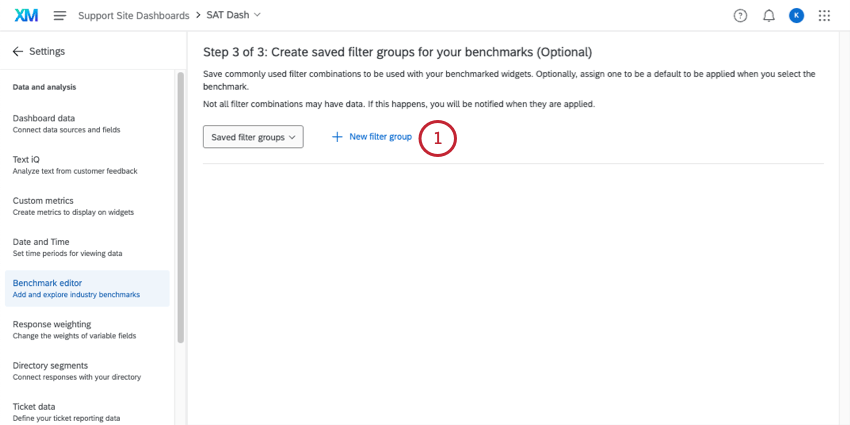
- Benennen Sie Ihre Filtergruppe.
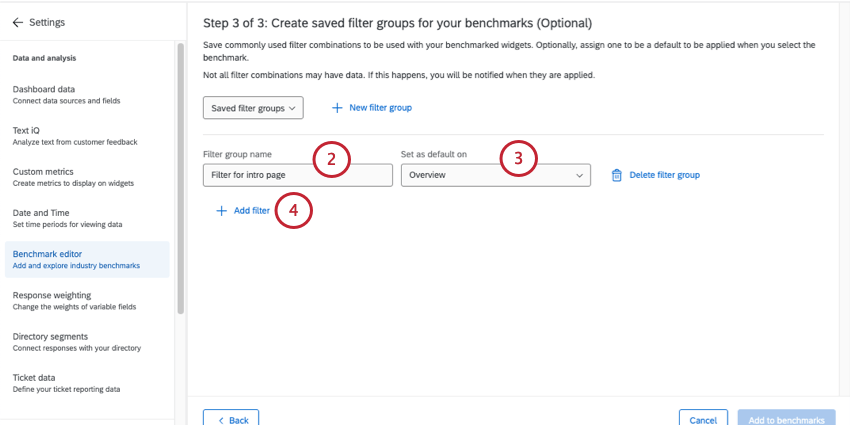
- Wenn Sie möchten, dass dieser Filter standardmäßig auf eine bestimmte Dashboard-Seite übernommen wird, wählen Sie diese Dashboard-Seiten aus. Dieser Schritt ist optional.
- Klicken Sie auf Filter hinzufügen.
- Wählen Sie die Kriterien, die Sie verwenden möchten. Das Angebot kann je nach Benchmark variieren.
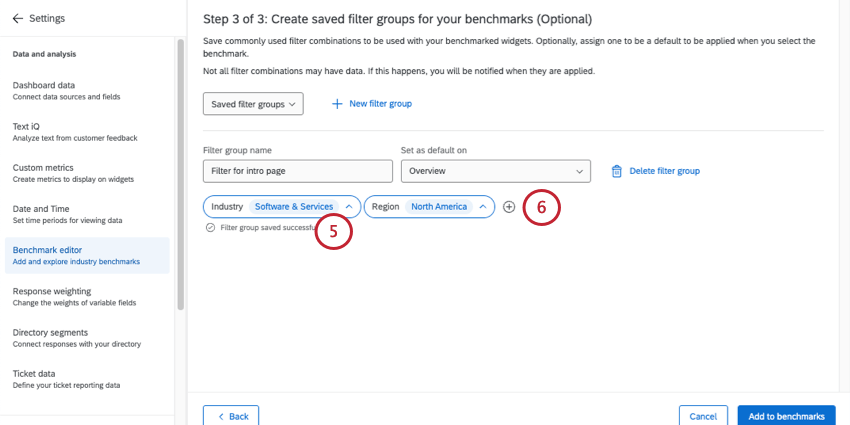
- Klicken Sie auf das Pluszeichen ( + ), um weitere Kriterien hinzuzufügen.
TIPP: Sie können für jedes Kriterium nur 1 Wert auswählen. Alle Bedingungen müssen erfüllt sein, bevor die Daten in den Filter aufgenommen werden.
- Wenn Sie mehrere Filtergruppen erstellen, können Sie über das Dropdown-Menü zwischen ihnen wechseln und Änderungen vornehmen.
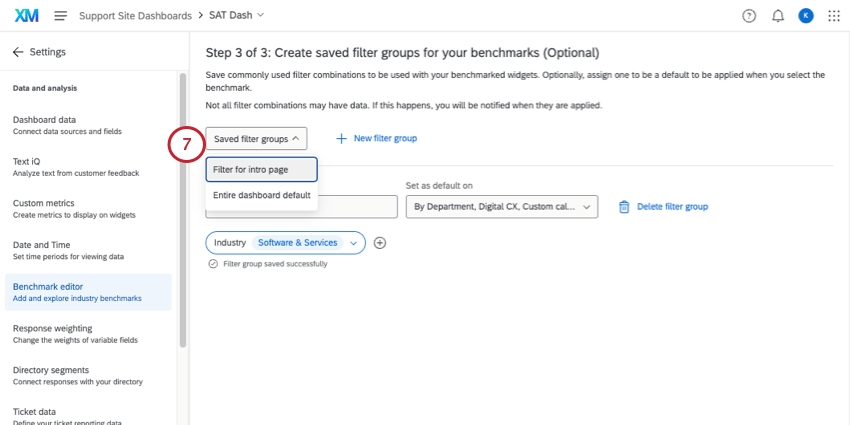
Aktualisierung der Qualtrics Benchmarks auf neue Versionen
Für einige Benchmarks liegen Daten aus mehreren Jahren vor. Andere werden auch in Zukunft mit Daten aus neuen Jahren aktualisiert. Wenn Sie einen Benchmark verwenden, für den Daten aus einem neueren Jahr verfügbar sind, wird ein Banner eingeblendet, das Sie darauf hinweist. So können Sie Ihre Berichte schneller und einfacher auf dem neuesten Stand halten und an neue Branchenstandards anpassen.
- Rufen Sie den Benchmark-Editor auf.
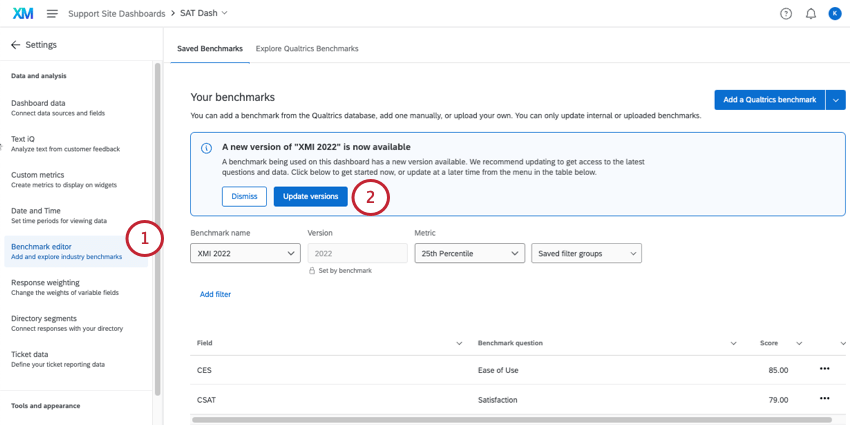
- Klicken Sie auf Versionen aktualisieren.
- Wenn Sie die HERVORHEBUNG dieser Daten erfahren möchten, klicken Sie auf Bericht herunterladen.
- Benennen Sie Ihre Benchmark um.
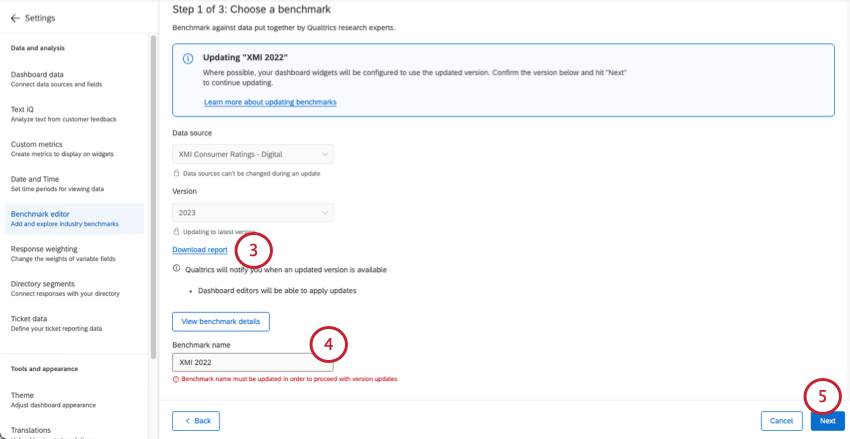
- Klicken Sie auf Weiter.
- Fahren Sie mit den Schritten fort, um Ihre zugeordneten Felder und Filtergruppen zu überprüfen.
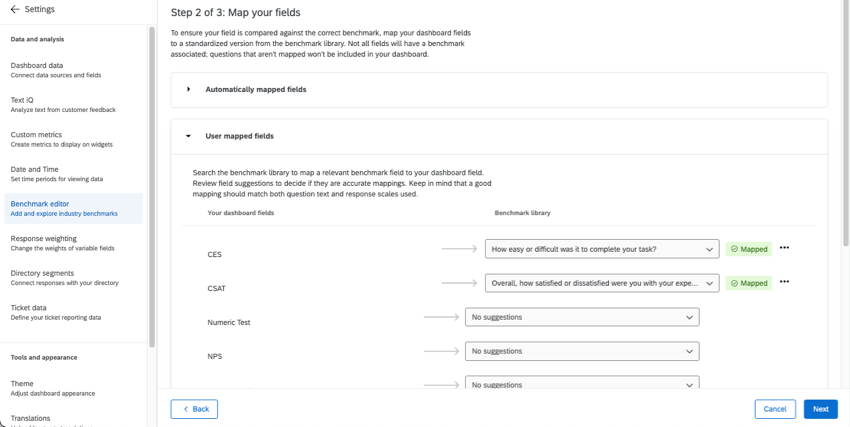
Bearbeiten und Entfernen von Qualtrics Benchmarks
Sie können Benchmarks im Benchmark-Editor bearbeiten und entfernen.
- Details zur Benchmark-Frage anzeigen: Öffnen Sie ein Panel, das eine Beschreibung des Benchmarks sowie zusätzliche Details, einschließlich der Daten und Fragetypen, die der Benchmark enthält, anzeigt.
- Benchmark-Version aktualisieren: Erscheint nur, wenn die Daten Ihrer Benchmark nicht die neuesten für diese Reihe sind.
- Benchmark neu konfigurieren: Wenn Sie Daten neu zuordnen oder Metriken ändern möchten. Siehe Erstellen von Qualtrics Benchmarks.
- Gesamten Benchmark löschen: Mit dieser Option wird der gesamte Branchen-Benchmark gelöscht. In diesem Beispiel mit “XMI 2022” würde die gesamte Sammlung “XMI 2022” gelöscht werden, einschließlich der CES- und CSAT-Benchmarks.